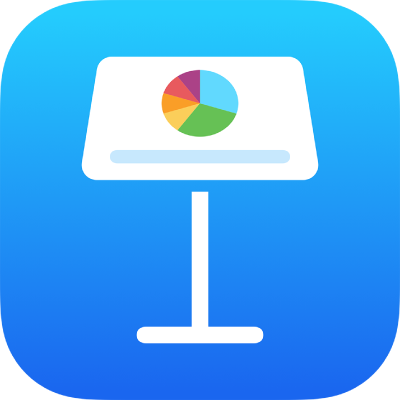
Aprire una presentazione di Keynote su iPhone
Puoi aprire le presentazioni di Keynote salvate su iPhone, in iCloud Drive, su server connessi, in altri fornitori di spazio di archiviazione e su dispositivi di archiviazione esterni collegati ad iPhone. Puoi aprire e modificare le presentazioni di Microsoft PowerPoint (file con estensione .doc o .docx) in Keynote, quindi salvarli come presentazioni di Keynote o PowerPoint.
Nota: quando apri una presentazione salvata in iCloud Drive, viene automaticamente scaricata nel tuo dispositivo.
Aprire una presentazione esistente in Keynote
Apri Keynote.
Se è aperta una presentazione, tocca
 nell’angolo superiore sinistro per visualizzare tutte le presentazioni.
nell’angolo superiore sinistro per visualizzare tutte le presentazioni.Tocca una miniatura per aprire una presentazione.
Se la presentazione che desideri aprire non è presente, prova a cercarla oppure tocca Sfoglia, Condivisi o Recenti nella parte inferiore dello schermo. Consulta Trovare una presentazione di Keynote su iPhone.
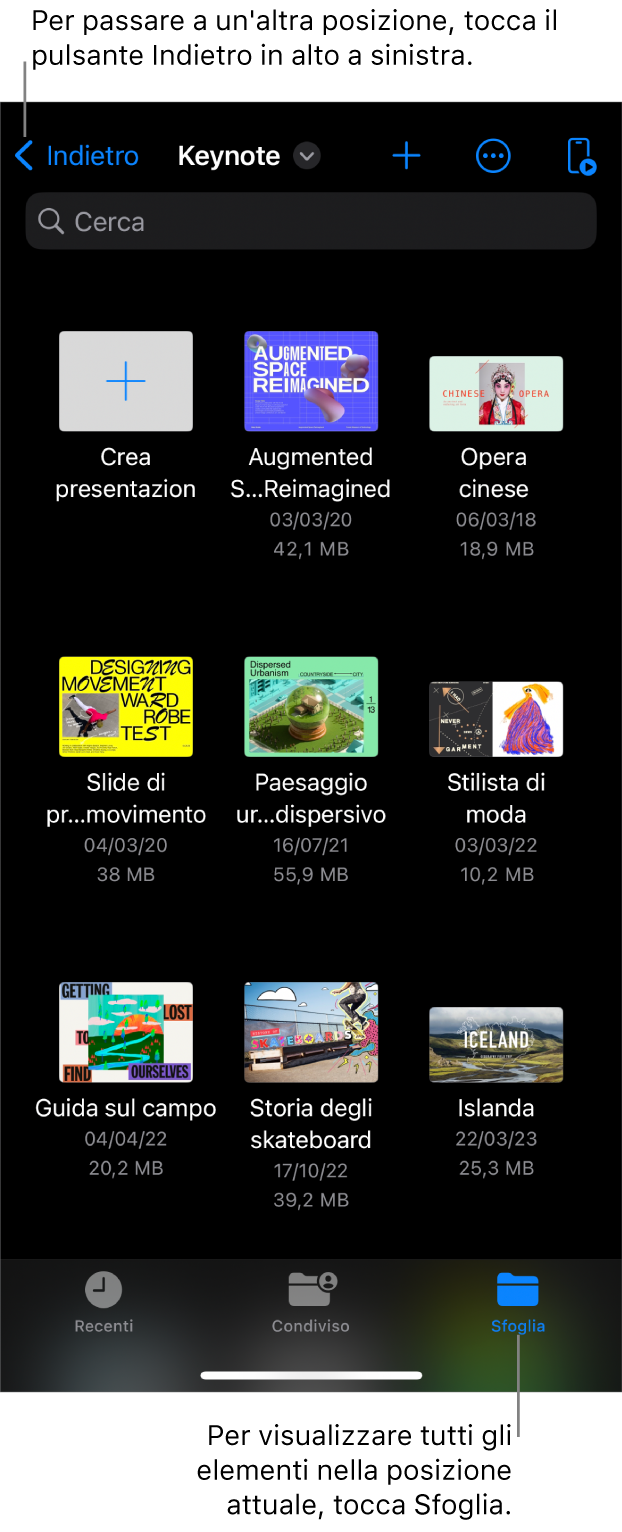
Per apportare modifiche alla presentazione, potresti dover toccare
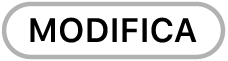 nella parte superiore dello schermo.
nella parte superiore dello schermo.Le presentazioni che ricevi da altri utenti potrebbero essere impostati per l’apertura in vista lettura. Nella vista lettura, puoi visualizzare contenuti e svolgere azioni di base nella presentazione, ma per apportare modifiche devi passare alla vista modifica. Se non visualizzi
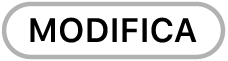 nella parte superiore dello schermo, allora la presentazione è già in vista modifica. Consulta Evitare le modifiche accidentali in Keynote su iPhone.
nella parte superiore dello schermo, allora la presentazione è già in vista modifica. Consulta Evitare le modifiche accidentali in Keynote su iPhone.
Quando apri una presentazione che utilizza font di cui non disponi, nella parte superiore della diapositiva appare brevemente una notifica di font mancanti. Se desideri sostituire i font mancanti, tocca la notifica, tocca “Risolvi avvisi font”, quindi tocca Risolvi. Se la notifica non è più visibile, tocca ![]() , tocca “Opzioni presentazione”, tocca “Mostra avvisi documento”, tocca “Risolvi avvisi font”, quindi tocca Risolvi.
, tocca “Opzioni presentazione”, tocca “Mostra avvisi documento”, tocca “Risolvi avvisi font”, quindi tocca Risolvi.
Per installare un font nuovo o mancante su iPhone, puoi scaricarlo da App Store. Consulta il Manuale utente di iPhone per maggiori informazioni.
Nota: alcuni temi non vengono scaricati sul dispositivo finché non li scegli o apri una presentazione che li utilizza. Se la tua connessione è lenta o non disponi di una connessione a internet durante questa operazione, le immagini e gli sfondi segnaposto delle diapositive nella presentazione potrebbero essere visualizzati con una risoluzione minore fino a quando non sarai nuovamente online o sarà stato completato il download del tema.